Microsoft Word에서는 특히 문서를 여러 사람이 공유할 때 댓글이 중요합니다. 누구나 자신의 의견을 통해 문서 내용에 무엇인가를 추가할 수 있으며, 나중에 참조할 수 있도록 이러한 의견을 보관하는 것이 매우 중요합니다. 하지만 문서를 인쇄해야 할 때 실제로 주석도 인쇄해야 합니까? 어떤 경우에는 그렇습니다. 그러나 다른 경우에는 이는 큰 아니오입니다!
이 글에서는 댓글을 인쇄하지 않고 Word 문서를 쉽게 인쇄하는 방법을 두 가지 솔루션을 통해 설명합니다. 댓글은 숨겨지기만 하며 삭제되지는 않는다는 점을 기억해 주세요. 따라서 여기에서 설명 없이 인쇄하여 문서의 어떤 부분도 위험에 빠뜨리지 마십시오. 너가 좋아하길 바래!
1단계: 주석 없이 인쇄하려는 Word 문서를 엽니다.
그런 다음 상단 패널의 REVIEW 탭을 클릭하세요.
다음으로 드롭다운 메뉴 Simple Markup을 클릭하고 No Markup 옵션을 선택하세요.
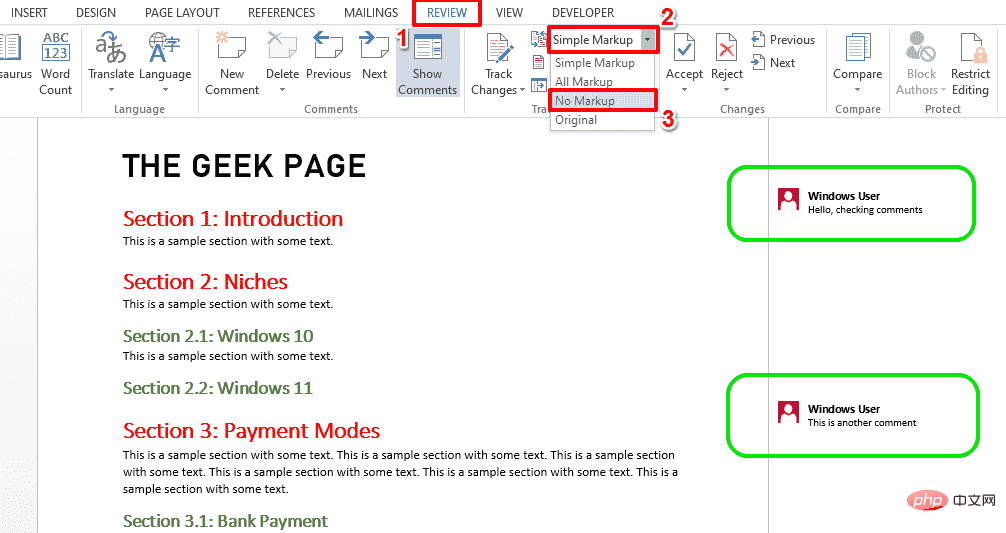
2단계: 이제 댓글이 숨겨진 것을 확인할 수 있습니다. CTRL + P 키를 눌러 Print 설정 페이지를 엽니다.
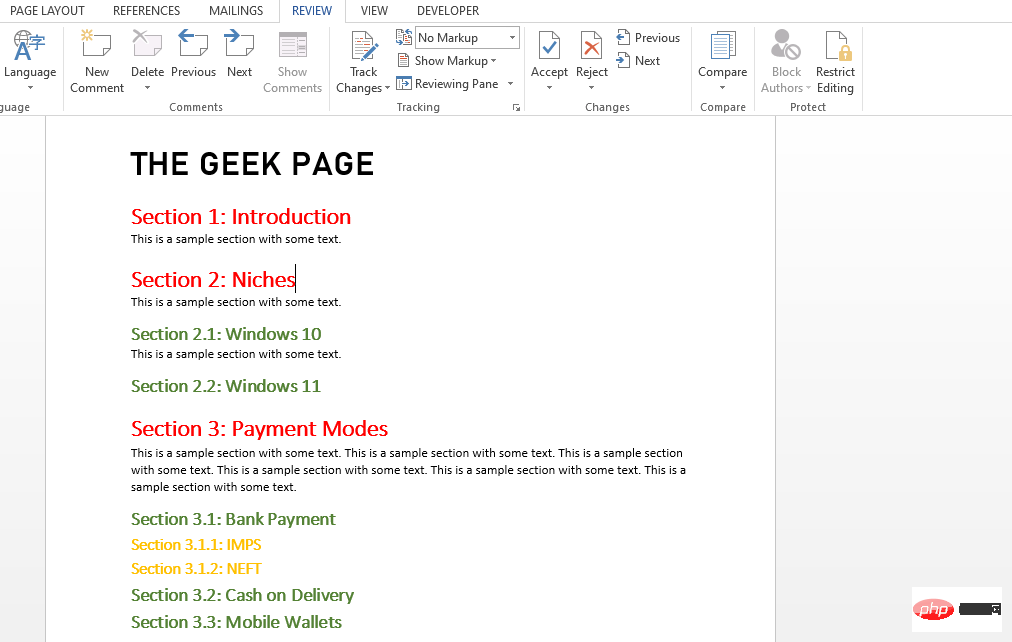
3단계: 인쇄 미리보기에서 댓글이 숨겨져 있는 것도 확인할 수 있습니다.
"인쇄" 버튼을 클릭하면 댓글 없이 페이지를 계속 인쇄할 수 있습니다.
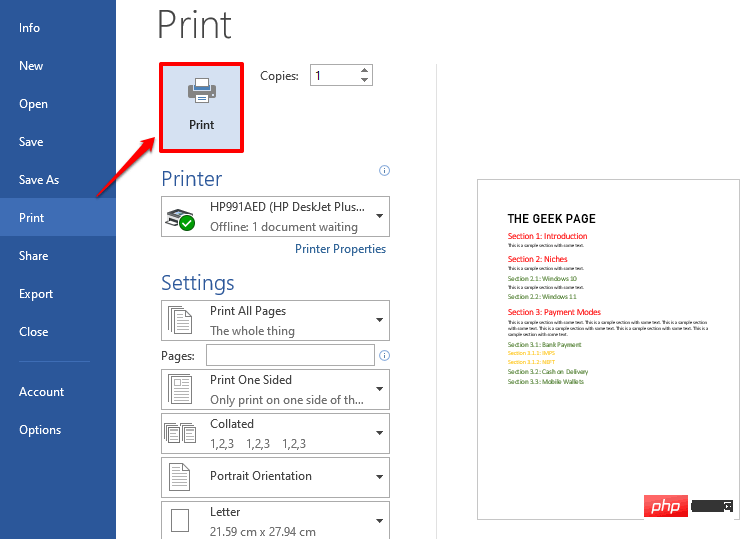
4단계: 댓글을 다시 보려면 REVIEW 탭을 클릭하고 드롭다운 메뉴에서 마크업 없음 대신 간단한 마크업을 선택하세요. 귀하의 의견은 이제 곧 귀하의 문서로 반환됩니다.
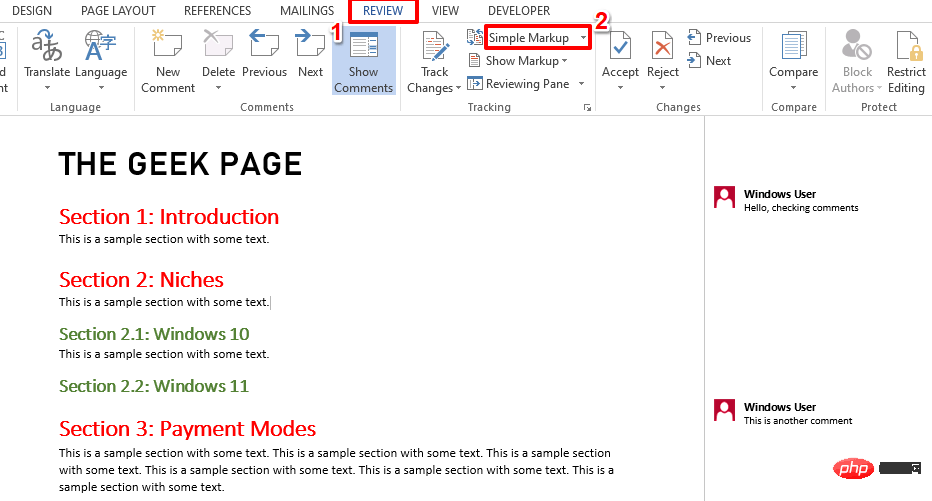
1단계: Word 문서를 열고 CTRL + P 키를 동시에 눌러 인쇄설정 창을 봅니다.
미리보기를 보면 해당 댓글이 존재하는 것을 확인할 수 있습니다.
이제 설정 섹션에서 모든 페이지 인쇄 드롭다운 메뉴를 클릭하세요.
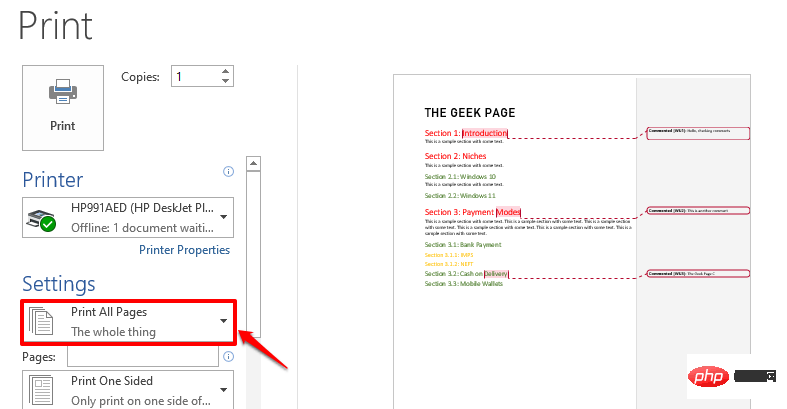
2단계: 이제 Print Markup 옵션을 클릭하여 선택 취소해야 합니다.
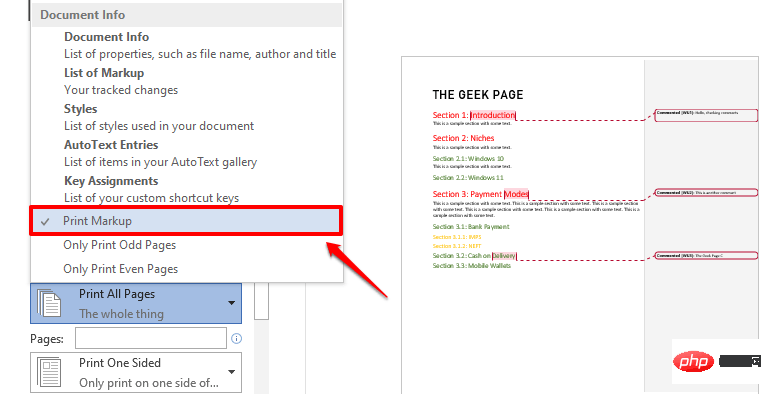
3단계: 이제 인쇄 미리보기에서 댓글이 사라진 것을 확인할 수 있습니다. 주석 없이 문서를 인쇄하려면 "인쇄" 버튼을 클릭하세요.
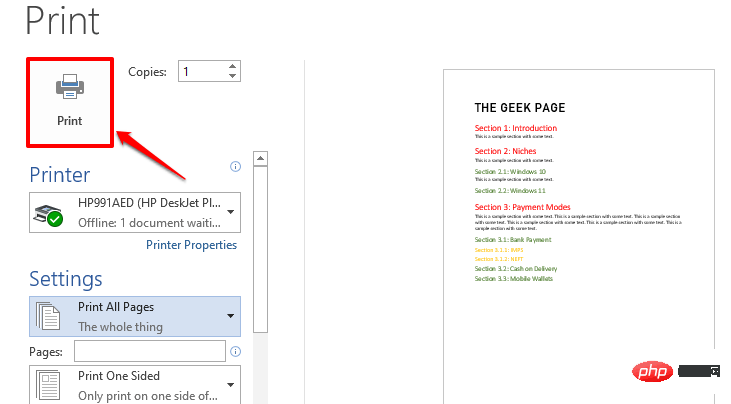
위 내용은 주석 없이 Word 문서를 인쇄하는 방법의 상세 내용입니다. 자세한 내용은 PHP 중국어 웹사이트의 기타 관련 기사를 참조하세요!